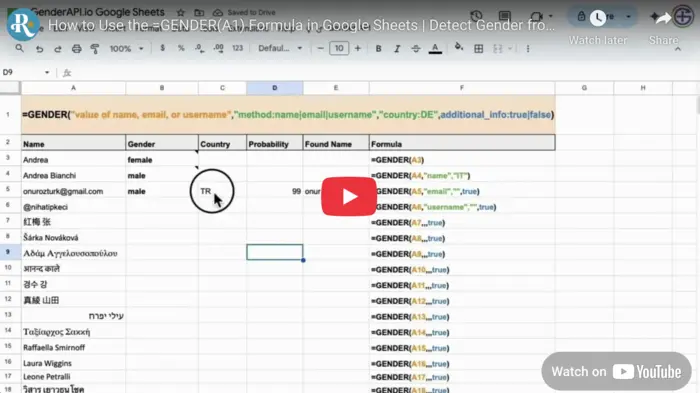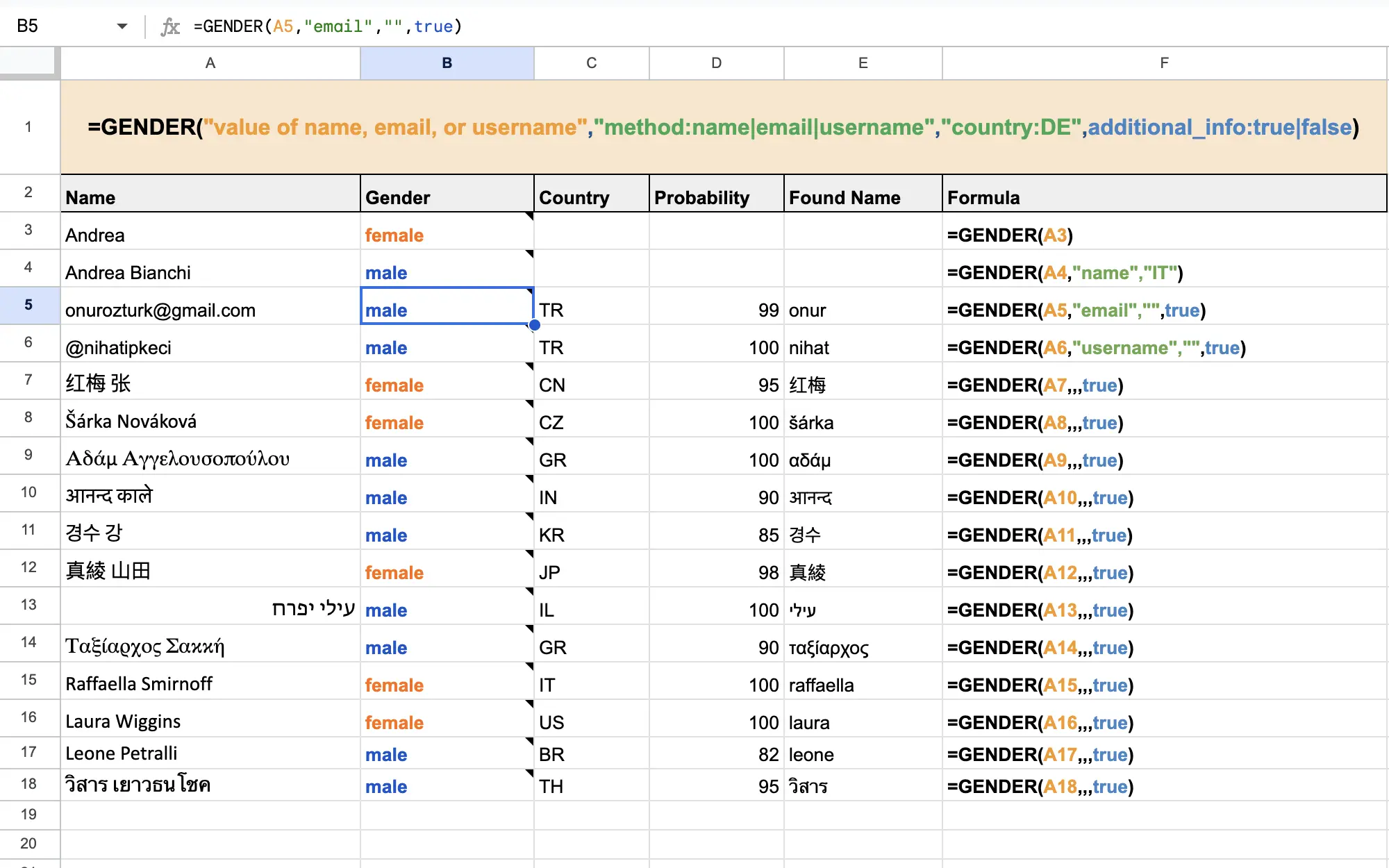🧩 Google Sheets'te =GENDER Formülü Nasıl Kullanılır?
=GENDER() formülünü kullanmaya başlamadan önce birkaç hızlı kurulum adımını tamamlamanız gerekir. İşte her şeyi hazırlamanın yolu:
✅ 1. GenderAPI Yan Panelini Açın
- Google Sheets'te Eklentiler menüsüne gidin.
- GenderAPI → Cinsiyeti Belirle seçeneğini tıklayın.
Bu işlem, sayfanızın sağ tarafında GenderAPI panelini açacaktır.
✅ 2. =GENDER Formülü Sayfasına Erişin
- Yan panelden sol üst köşedeki menü simgesine tıklayın.
- Burada, formülün nasıl çalıştığına dair bir rehber ve API anahtarınızı kaydetme alanını bulacaksınız.
✅ 3. API Anahtarınızı Ayarlayın
- =GENDER Formülü bölümünde, ücretsiz API anahtarınızı seçin veya yapıştırın.
- KAYDET düğmesine tıklayarak etkinleştirin.
💡 Ücretsiz API anahtarınızı GenderAPI panelinden alabilirsiniz.
✅ 4. Formülü Sayfanızda Kullanın
Artık hazırsınız! =GENDER() formülünü herhangi bir hücrede doğrudan kullanabilirsiniz. Örneğin:
=GENDER(A2)
Bu, A2 hücresindeki değere göre cinsiyeti tespit eder.
İsteğe bağlı parametreleri de geçebilirsiniz:
=GENDER(A5, "email", "", true)
🛠️ Formül Parametreleri
| Parametre |
Açıklama |
input |
Bir isim, e-posta adresi veya kullanıcı adı |
method |
"name" (varsayılan), "email" veya "username" |
country_filter |
Opsiyonel – "US", "DE" veya "TR" gibi iki harfli ülke kodu |
additional_info |
Opsiyonel – true olarak ayarlanırsa, cinsiyet ile birlikte şu verileri de döner: olasılık, ülke ve normalize edilmiş isim |
additional_info etkinleştirildiğinde, çıktı hücrenin sağındaki sütunlara otomatik olarak yayılır.
📸 Örnek Çıktı
İşte formülün çalışma şekli:
✅ Google Sheets'te =GENDER() Formülünün Avantajları
- Basit ve Pratik
Hiçbir kodlama veya karmaşık kurulum gerekmez. Hücreye formülü girin ve cinsiyet tespiti anında başlasın.
- Hızlı Uygulama
Kısa kontroller ve küçük/orta büyüklükteki veri setleri için idealdir. Mevcut çalışma düzeninize kolayca entegre edilebilir.
- Esnek Girdi Desteği
İsimlerin yanı sıra e-posta adresleri ve kullanıcı adlarından da cinsiyet belirleyebilir, böylece çeşitli senaryolarda kullanılabilir.
⚠️ Sınırlamalar ve Dikkat Edilmesi Gerekenler
- Büyük Veri Setleri için Önerilmez
Google Sheets, UrlFetchApp kullanan özel fonksiyonlar için günlük sorgu limitleri uygular.
Bu limitler hesap türüne göre değişir:
- Kişisel Gmail hesapları: 20.000 istek/gün
- Eğitim hesapları: 30.000 istek/gün
- Google Workspace / İş hesapları: 100.000 istek/gün
- Eklenti Olmadan Çalışmaz
Dosyayı başka biriyle paylaşırsanız ve o kişi GenderAPI Eklentisini yüklememişse, formül çalışmaz.
- Veriler Kalıcı Değildir
GenderAPI Eklentisi kaldırıldığında, formüle dayalı sonuçlar kaybolur çünkü veriler statik olarak kaydedilmez.
🎯 Bu Formül Ne Zaman Kullanılmalı?
=GENDER() formülü, kısa vadeli analizler, hafif veri kullanımı veya kişiselleştirilmiş tablolar için idealdir; hızlı kurulum uzun vadeli kararlılıktan daha önemli olduğunda kullanılır.
Ancak, büyük veri setleri veya daha kalıcı iş akışları için, toplu işleme ve kalıcı veri depolama imkanı sunan GenderAPI Eklentisinin tüm özelliklerini kullanmanızı öneririz.